
iPhoneを鏡代わりに使う最も簡単な方法。(追加アプリなしで。)
手鏡代わりならiPhoneの「カメラ」が便利。
ふと、鏡がほしいとき。
iPhoneを鏡代わりに。
公共機関などで移動中に、ふと、身だしなみが気になることがある。
電車や飛行機であればトイレがあるが、地下鉄や市内バスではそうはいかない。
iPhoneだけで大丈夫。
アプリなしでも。
アプリをインストールするにも、Wi-Fi環境がなければ、パケット代がかさむ。
そんなときは、iPhoneデフォルトの「カメラ」が使える。
iPhoneを手鏡に。アウトカメラとインカメラの切り替え方法。
iPhone標準の「カメラ」を起動する。
iPhoneを起動すると、画面右下の方にカメラのアイコンがある。
(※カメラはパスコードやFace IDなどは不要で使える。)
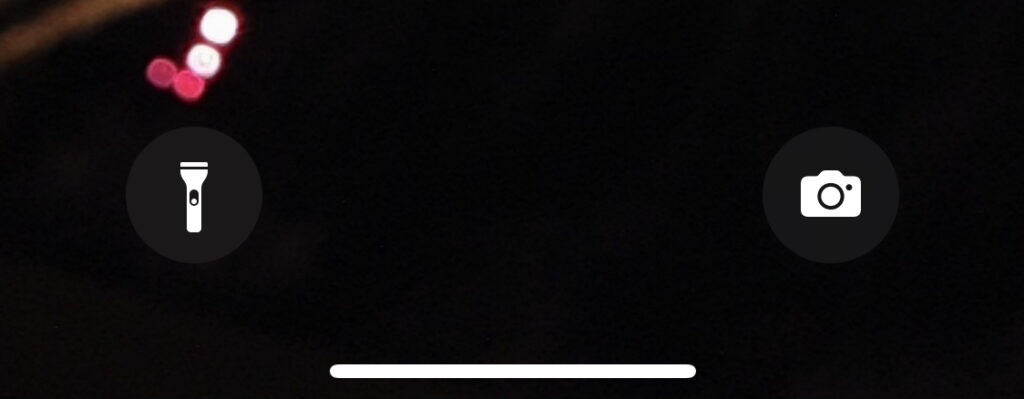
もちろん、ホーム画面からでもOK。
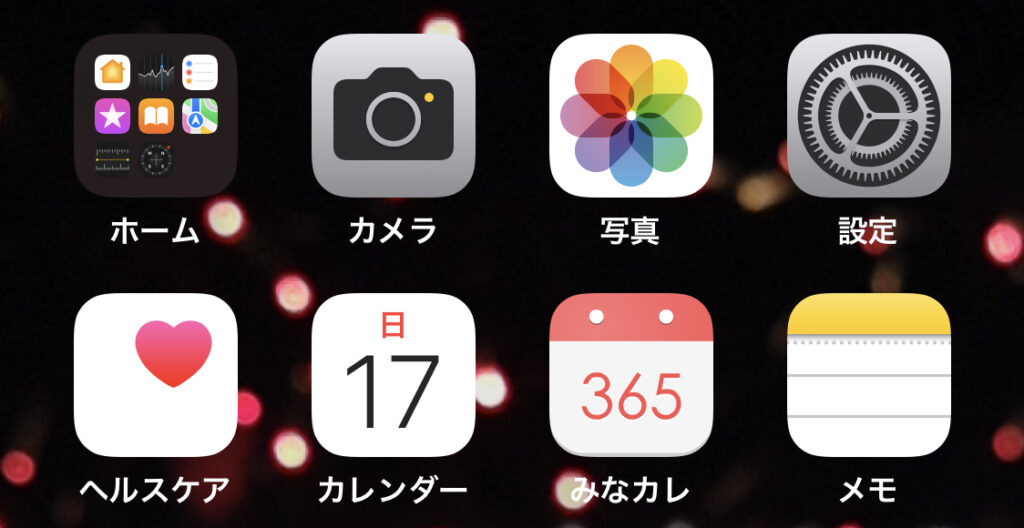
カメラの右下のアイコンを押す。
カメラを起動すると、画面右下に矢印がくるくる回っているようなアイコンがある。
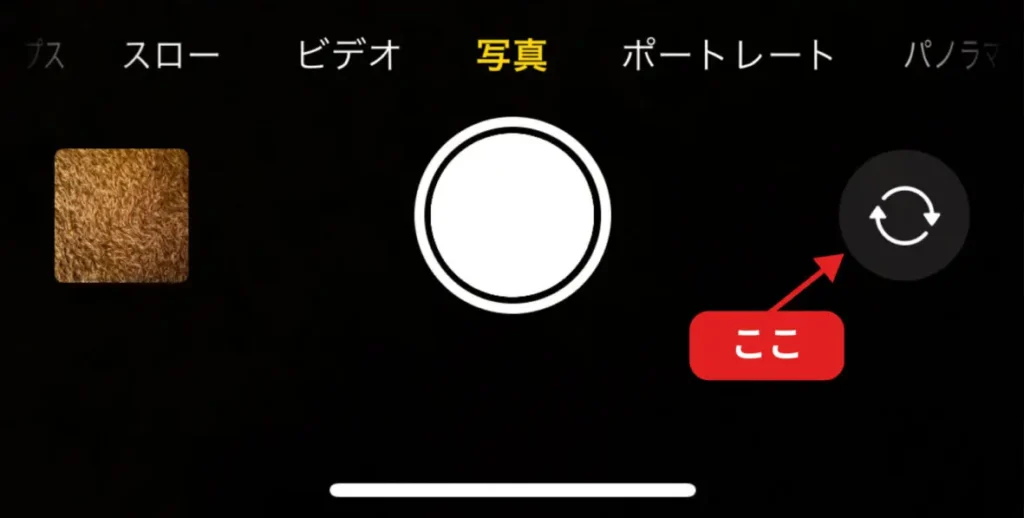
手鏡のような、アウトカメラに切り替わる。
アウトカメラ(外側が見えるカメラ)
アウトカメラとインカメラ。
ここで、外側のカメラ(アウトカメラ)と内側のカメラ(インカメラ)が切り替わる。
(※ピンボケしてるが、外側の景色が見える。)

インカメラ(内側が見えるカメラ)
内側の景色が見える。これを鏡代わりに利用する。

写真を撮らなくても大丈夫。
シャッター音もしない。
特に写真を撮る必要はないので、シャッター音もしない。
そのまま手鏡のように使える。
簡単なメイクチェックやヘアチェック、おひげのチェック程度であれば、iPhoneの「カメラ」でしのげる。

以上、参考になれば幸いです。
※Webデザインは実務数年、職業訓練校講師数年、フリーランス数年、計15年以上のキャリアがありますが、一気にがぁっと書いているので「です・ます調」ではありません。(元々はメモ書きでした。) ※事実や経験、調査や検証を基にしていますが、万一なにかしら不備・不足などがありましたらすみません。お知らせいただければ訂正いたします。 ※写真は主にUnsplashやPixabayのフリー素材を利用させていただいております。その他の写真や動画もフリー素材やパブリックドメイン、もしくは自前のものを使用しております。

